Skype è un popolare servizio VoIP che consente alle persone di comunicare effettuando e ricevendo chiamate vocali e video gratuite. Se stai utilizzando un PC Windows 10 o un laptop Mac, è probabile che tu abbia l'app in quanto è pre-fornita in bundle con il sistema operativo.
Mentre Skype è disponibile sul tuo dispositivo, non lo fa significa che sono gli il miglior servizio che puoi usare per le videoconferenze o le chiamate vocali. Inoltre, non tutti i suoi utenti erano soddisfatti delle modifiche che sono avvenute dopo che Microsoft ha acquisito Skype nel 2012. Numerosi utenti hanno persino iniziato a migrare verso servizi alternativi.
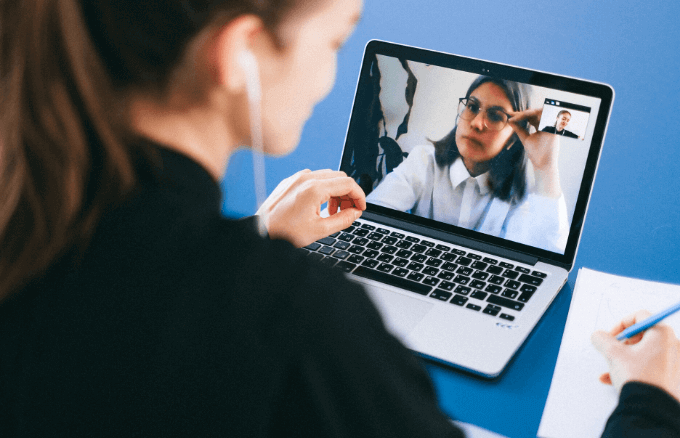
Se ritieni che Skype stia funzionando troppo spazio sul tuo computer, o semplicemente non puoi usarlo per qualche motivo, potresti voler sbarazzartene. Continua a leggere per istruzioni su come disinstallare Skype su Windows 10.
Come disinstallare Skype su un computer Windows 10
Se l'icona di Skype è sul tuo barra delle applicazioni, fai clic con il pulsante destro del mouse e seleziona Esci da Skypee assicurati che l'app non sia in esecuzione in background.
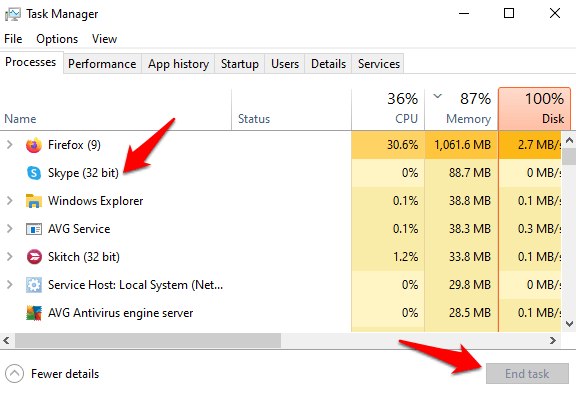
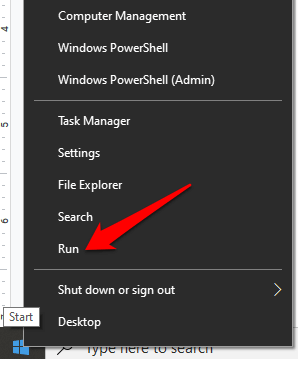
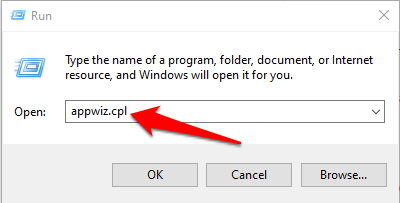
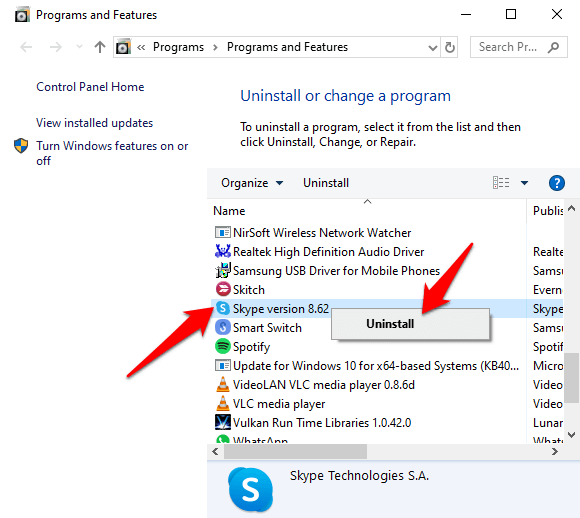
Un modo più veloce per disinstallare Skype su Windows 10 è digitare "Skype" nella barra di ricerca, quindi fai clic su Disinstalladal menu dell'app sulla destra. Se non vedi l'opzione Disinstalla, fai clic sulla freccia giù per espandere il menu.
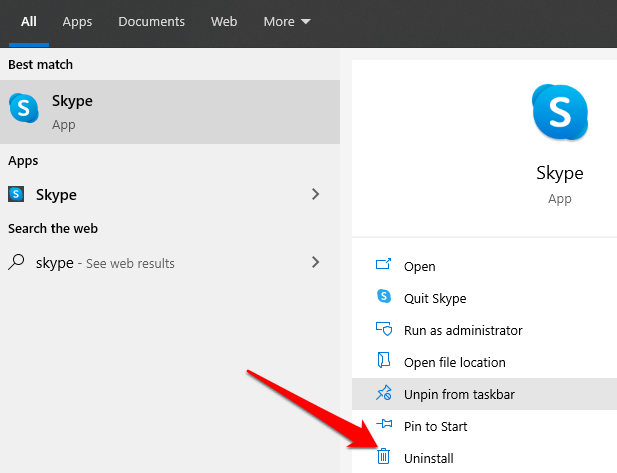
Nella finestra Disinstalla o modifica programma, trova Skype nella elenco, fai clic destro su di esso e fai clic su Disinstalla. Apparirà un popup che chiede "Sei sicuro di voler rimuovere completamente Skype e tutti i suoi componenti". Fai clic su Sìper confermare l'azione e attendere il completamento della disinstallazione.
In_content_1 all: [300x250] / dfp: [640x360]- >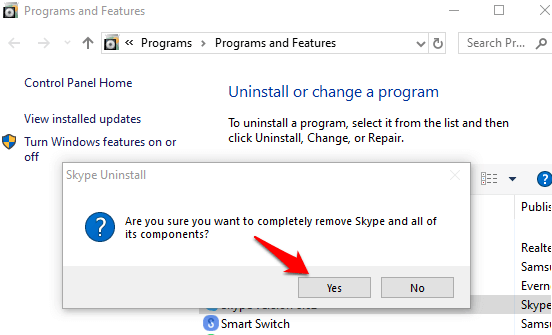
Come disinstallare Skype su un Mac
Disinstallare Skype sul tuo Mac è altrettanto facile come su un computer Windows utilizzando questi passaggi:
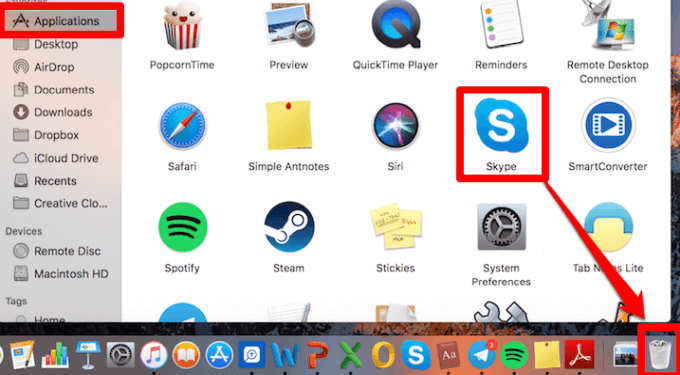
In alternativa, puoi aprire ~ / Library / Application Support, cerca la cartella Skypee trascinala nel cestino. Se non vedi la cartella Libreria, utilizza il menu Vai, seleziona Vai alla cartella ..., quindi digita ~ / Supporto libreria / applicazioni.
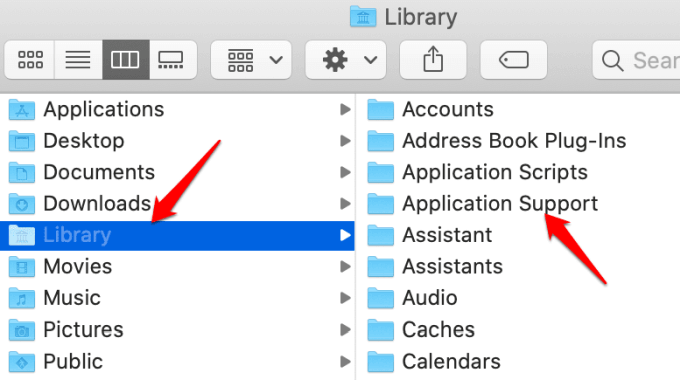
Come disinstallare Skype for Business
Skype for Business è stato sostituito da Team Microsoft, che ha tutte le funzionalità chiave di Skype for Business online insieme a nuove innovazioni per video, voce e riunioni.
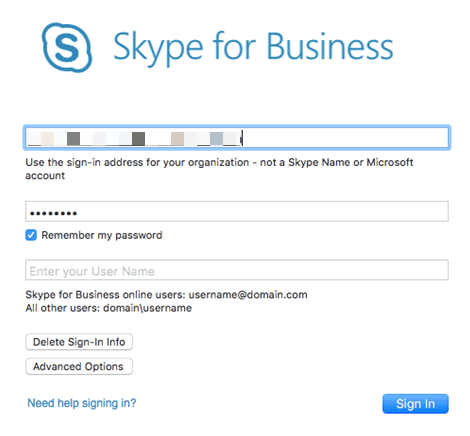
L'app fa ancora parte della suite Office 365, ma Microsoft sta incoraggiando gli utenti di Microsoft 365 e Office 365 a distribuire squadre in modo indipendente o insieme a Skype for Business. I clienti di Skype for Business online continueranno a utilizzare il servizio fino alla data di pensionamento del 31 luglio 2021.
Se desideri disinstallare Skype for Business in Windows 10, puoi farlo utilizzando il Pannello di controllo o software di disinstallazione di terze parti.
Come disinstallare Skype For Business utilizzando il pannello di controllo
Nota: se hai la versione Microsoft 365 di Skype for Business, non puoi rimuoverla da sola. Questo perché l'app è integrata con altre app di Office, il che significa che rimuoverla eliminerebbe e rimuoverà il resto della suite di Office.
Se si utilizza la versione autonoma di Skype for Business, utilizzare questi passaggi per disinstallalo dal tuo computer Windows 10.
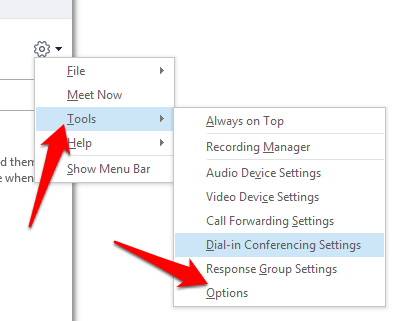
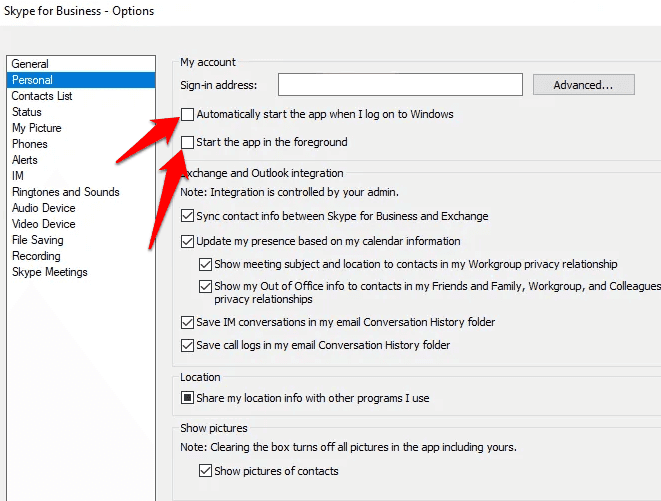
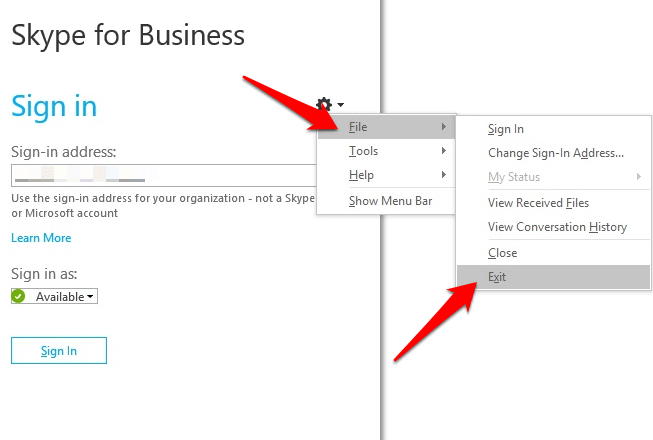
Per disinstallare Skype for Business su un computer Mac, esci dall'app e quindi chiudi la pagina di accesso. Premi Controle fai clic sull'icona di Skype contemporaneamente. Seleziona Esciper chiudere l'applicazione. Apri Finder>Applicazioni>Skype for Businesse trascinalo nel Cestino.
Sbarazzati di Skype per sempre
Se sei stanco di usare Skype e vuoi smettere di usare il servizio per sempre, le istruzioni sopra ti aiuteranno in questo. Tuttavia, se desideri comunque utilizzare Skype senza installare nulla, la versione Web ridotta dell'app offre le funzionalità necessarie per comunicare con i tuoi contatti. Ci sono molti servizi VoIP alternativi che puoi usare tra cui chiamata in conferenza, condividere il tuo schermo e altro.
Sei riuscito a disinstallare Skype o Skype for Business utilizzando i passaggi precedenti? Condividi la tua esperienza con noi nei commenti.